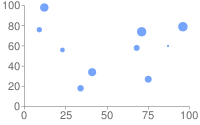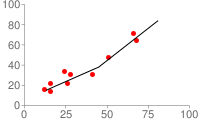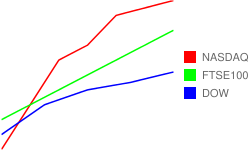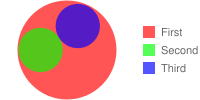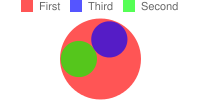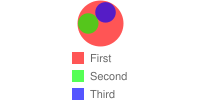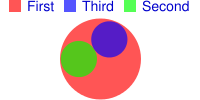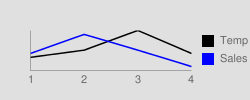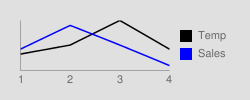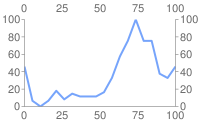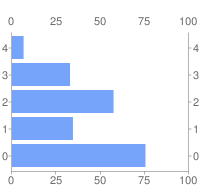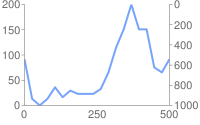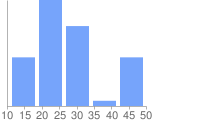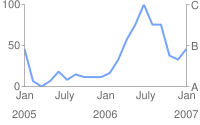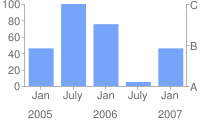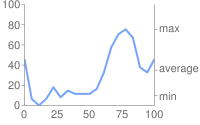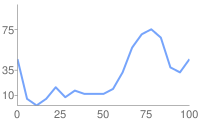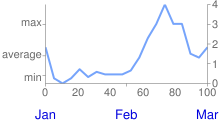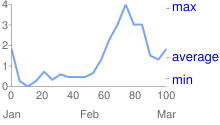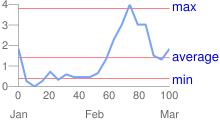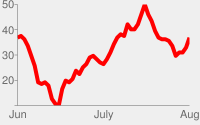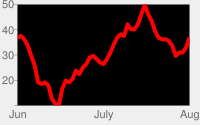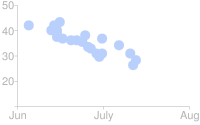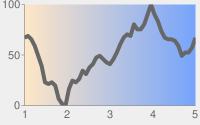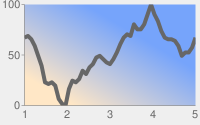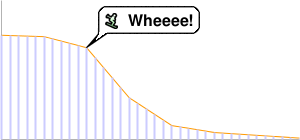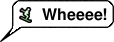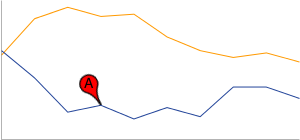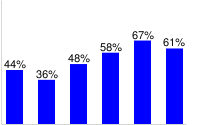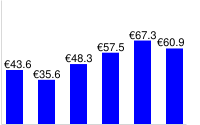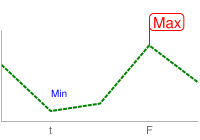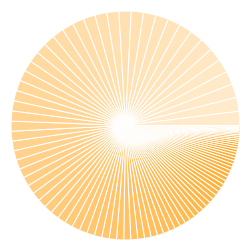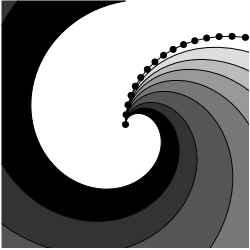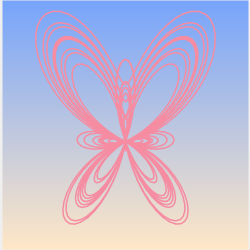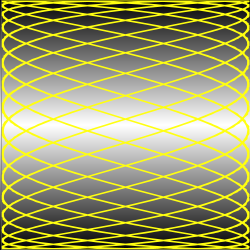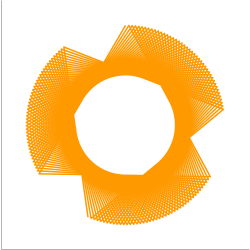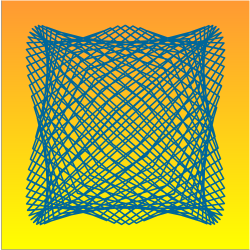W tym dokumencie opisano, jak tworzyć wykresy punktowe za pomocą interfejsu Chart API.
Spis treści
Funkcje dotyczące wykresu
|
Funkcje standardowe
|
Wprowadzenie
Wykres punktowy (lub punktowy) to zestaw pojedynczych kropek na dwuwymiarowym wykresie. Opcjonalnie możesz określić rozmiar poszczególnych kropek. Wykres punktowy może przyjmować tylko 1 serię danych. Wykresy punktowe przydają się do wykrywania grupowań lub wzorców w wielu punktach danych, które mają 2 zmienne (jeśli masz tylko 1 zmienną, użyj wykresu liniowego).
Musisz podać co najmniej 2 serie danych: pierwsza seria danych określa współrzędne x, a druga – współrzędne y.
Opcjonalnie możesz podać trzecią serię, aby określić indywidualne rozmiary punktów. Bez tej serii wszystkie punkty mają domyślnie wartość 10 pikseli.
Pamiętaj, że jeśli zmieniasz kształt lub kolor punktów danych za pomocą funkcji chm, punkty są skalowane względem rozmiaru podanego w chm.
Typy wykresów (cht)
Określ wykres punktowy o tej składni:
Składnia
cht=s chd=<x_values>|<y_values>[|<optional_point_sizes>]
| Opis | Przykład |
|---|---|
Domyślnym znacznikiem punktów danych jest niebieskie kółko. Aby użyć innego koloru lub kształtu, określ znaczniki kształtu za pomocą parametru Ten wykres zmienia rozmiar punktu, uwzględniając trzecią serię danych. |
|
Jeśli chcesz symulować wiele serii z użyciem kolorów, użyj parametru Na tym wykresie znajdują się 3 serie danych: pierwsza przedstawia wartości x, druga odpowiadające im wartości y, a trzecia – rozmiar punktu. Wartość Legenda jest przypisywana za pomocą parametru |
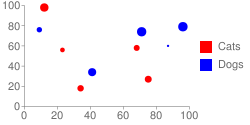 chd=t: |
Aby zmienić kształt punktów, użyj znaczników kształtu. Znaczniki kształtów zachowują się nieco inaczej na wykresach punktowych niż na innych wykresach, w zależności od ich kolejności w parametrze
Więcej wskazówek dotyczących używania znaczników kształtów:
|
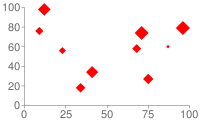 chm=d,FF0000,0,-1,15Ustaw domyślny kształt na romb (d) 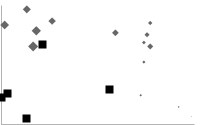 chm=Domyślnie jest to romb ( d), a indeks znacznika 15 i późniejszy to kwadraty (s) nałożone na diamenty.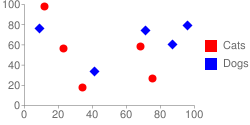 chd=t: |
Możesz też dodać znacznik linii (
|
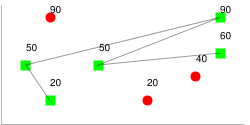 chd=t:
|
Oto jak utworzyć linię śledzenia przecinającą punkty bez korzystania z widocznych punktów:
Wykresów punktowych nie można używać jako wykresów złożonych, więc nie możesz dodać dodatkowej serii opisującej linię. Nie możesz użyć tej metody, aby określić linię przerywaną, ale możesz określić kolor i grubość linii. |
Narysuj linię z ukrytymi punktami:chd=t: |
Kolory serii chco
Określ kolor kropek za pomocą parametru chco. Możesz określić jeden kolor dla wszystkich punktów, gradient lub kolory poszczególnych punktów.
Składnia
chco=<single_color> or chco=<point_1_color>|...|<point_n_color> or chco=<gradient_start>,...,<gradient_end> (only with third data series)
- <color>
- Kolor punktów w formacie szesnastkowym RRGGBB.
Jest kilka różnych formatów:
- Określ jeden kolor do zastosowania do wszystkich punktów.
- Aby zastosować poszczególne kolory do poszczególnych punktów, określ po jednym kolorze na kropkę, rozdzielając je pionową kreską.
- Jeśli podasz poszczególne kolory kropek, ale ich liczba jest mniejsza niż kropki, każdy n punkt otrzyma odpowiedni n kolor. W ten sposób utworzysz wykres rozproszony z wieloma seriami.
- Aby zastosować gradient kolorów, musisz uwzględnić trzecią serię danych (określającą rozmiar punktów). Dodaj co najmniej dwa kolory rozdzielone przecinkami, aby zastosować gradient kolorów do punktów w zależności od rozmiaru kropki.
Funkcje standardowe
Pozostałe funkcje dostępne na tej stronie to standardowe funkcje wykresów.
Tytuł wykresu chtt, chts [Wszystkie wykresy]
Możesz określić tytuł wykresu, kolor i rozmiar czcionki.
Składnia
chtt=<chart_title> chts=<color>,<font_size>,<opt_alignment>
chtt – określa tytuł wykresu.
- <chart_title>
- Tytuł wykresu. Nie możesz określić, gdzie ma się ona wyświetlać, ale możesz opcjonalnie określić rozmiar i kolor czcionki. Użyj znaku + do oznaczenia spacji, a pionowej kreski (
|) do oznaczenia podziałów wiersza.
chts [opcjonalny] – kolory i rozmiar czcionki parametru chtt.
- <color>
- Kolor tytułu w formacie szesnastkowym RRGGBB. Kolor domyślny to czarny.
- <font_size>
- Rozmiar czcionki tytułu w punktach.
- <opt_alignment>
- [Opcjonalne] wyrównanie tytułu. Wybierz jedną z tych wartości ciągu znaków (z uwzględnieniem wielkości liter): „l” (po lewej), „c” (wyśrodkowana) „r” (po prawej). Wartość domyślna to „c”.
Przykłady
| Opis | Przykład |
|---|---|
Wykres z tytułem, w którym jest używany domyślny kolor i rozmiar czcionki. Określ spację ze znakiem plusa ( Aby wymusić podział wiersza, użyj pionowej kreski (
|
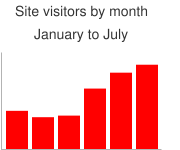 chtt=Site+visitors+by+month| |
Wykres z 20-punktowym tytułem wyrównanym do prawej. |
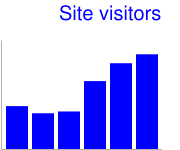 chtt=Site+visitors |
Tekst i styl legendy wykresu chdl, chdlp, chdls [wszystkie wykresy]
Legenda to boczna sekcja wykresu, która zawiera krótki opis każdej serii. Możesz określić tekst powiązany z każdą serią w tej legendzie i określić, w którym miejscu na wykresie ma się ona pojawiać.
Aby dowiedzieć się, jak ustawić marginesy wokół legendy, zapoznaj się z sekcją chma.
Uwaga o wartościach ciągów: w ciągach etykiet dozwolone są tylko znaki bezpieczne w adresie URL. Dla bezpieczeństwa należy zakodować adresy URL wszystkich ciągów zawierających znaki spoza zestawu znaków 0-9a-zA-Z.
Koder adresów URL znajdziesz w dokumentacji Google Optimize.
Składnia
chdl=<data_series_1_label>|...|<data_series_n_label> chdlp=<opt_position>|<opt_label_order> chdls=<color>,<size>
chdl – tekst każdej serii wyświetlany w legendzie.
- <data_series_label>
- Tekst wpisów legendy. Każda etykieta ma zastosowanie do odpowiedniej serii w tablicy
chd. Użyj znaku + w odniesieniu do spacji. Jeśli nie określisz tego parametru, na wykresie nie zostanie utworzona legenda. Nie można określić podziału wiersza w etykiecie. Legenda zwykle się rozwinie, aby zmieścić tekst legendy, a obszar wykresu zmniejszy się, aby zmieścić się w legendzie.
chdlp – [opcjonalny] położenie legendy i kolejność wpisów legendy. Można podać wartość <position>
i/lub <label_order>. Jeśli podasz obie wartości, rozdziel je znakiem
słupka. Możesz dodać „s” do dowolnej wartości, jeśli chcesz, aby puste wpisy legendy chdl zostały pominięte w legendzie. Przykłady: chdlp=bv, chdlp=r, chdlp=bv|r, chdlp=bvs|r
- <opt_position>
- [Opcjonalny] – określa pozycję legendy na wykresie. Aby określić dodatkowe dopełnienie między legendą a obszarem wykresu lub ramką obrazu, użyj parametru
chma. Wybierz jedną z tych wartości:b– legenda u dołu wykresu; wpisy legendy w poziomym wierszu.bv– legenda u dołu wykresu. Legenda w pionowej kolumnie.t– legenda u góry wykresu; wpisy legendy w poziomym wierszu.tv– legenda u góry wykresu. Legenda w pionowej kolumnie.r– [wartość domyślna] – legenda po prawej stronie wykresu. Legenda w pionowej kolumnie.l– legenda po lewej stronie wykresu. Legenda w pionowej kolumnie.
- <opt_label_order>
- [opcjonalny]
Kolejność wyświetlania etykiet w legendzie.
Wybierz jedną z tych wartości:
l– [domyślna dla legend pionowych] wyświetlaj etykiety w kolejności podanej wchdl.r– etykiety wyświetlaj w odwrotnej kolejności, zgodnie z ustawieniemchdl. Przydaje się to na skumulowanych wykresach słupkowych, ponieważ pozwala wyświetlić legendę
w tej samej kolejności, w jakiej pojawiają się słupki.a– [ustawienie domyślne dla legend poziomych] automatyczne sortowanie: oznacza sortowanie według długości, od najkrótszego od najkrótszego, czyli 10 pikseli. Gdy 2 elementy mają tę samą długość (położone na 10-pikselowe bloki), jako pierwszy będzie wyświetlany ten wymieniony jako pierwszy.0,1,2...– zamówienie etykiety własnej. Jest to lista rozdzielonych przecinkami indeksów etykiet zchdl, liczonych od zera.
chdls – [opcjonalny] – określa kolor i rozmiar czcionki tekstu legendy.
- <color>
- Kolor tekstu legendy w formacie szesnastkowym RRGGBB.
- <size>
- Rozmiar punku tekstu legendy.
Przykłady
| Opis | Przykład |
|---|---|
Dwa przykłady legend. Podaj tekst legendy w tej samej kolejności co w serii danych. |
chdl=NASDAQ|FTSE100|DOW
chdl=First|Second|Third |
Pierwszy wykres przedstawia wpisy legendy poziomej ( |
|
| Ten przykład pokazuje zmianę rozmiaru czcionki. |
|
Marginesy wykresu chma [wszystkie
wykresy]
Rozmiar marginesów wykresu możesz określić w pikselach. Marginesy są obliczane do wewnątrz od określonego rozmiaru wykresu (chs). Zwiększenie marginesu nie zwiększy całkowitego rozmiaru wykresu, ale w razie potrzeby zmniejszy obszar wykresu.
Marginesy są domyślnie ustawiane tak, by pozostały po obliczeniu rozmiaru wykresu. Ta wartość domyślna zależy od typu wykresu. Określone marginesy mają wartość minimalną. Jeśli w obszarze wykresu jest dość miejsca na marginesy, rozmiar marginesów będzie taki sam jak ten, który zostanie przekroczony. Nie możesz ściśnąć marginesów mniejszych niż wymagane w legendach i etykietach. Oto diagram przedstawiający podstawowe części wykresu:
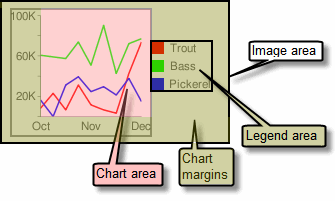 |
marginesy wykresu obejmują etykiety osi i obszar legendy, Rozmiar obszaru legendy zmienia się automatycznie, aby dokładnie dopasować się do tekstu, chyba że określisz większą szerokość za pomocą właściwości Wskazówka: jeśli słupki mają stały rozmiar (domyślnie), na wykresie słupkowym nie można zmniejszyć szerokości obszaru wykresu. Musisz określić mniejszy rozmiar słupka lub jego rozmiar, który można zmienić za pomocą właściwości |
Składnia
chma= <left_margin>,<right_margin>,<top_margin>,<bottom_margin>|<opt_legend_width>,<opt_legend_height>
- <left_margin>, <right_margin>, <top_margin>, <bottom_margin>
- Minimalny rozmiar marginesu dookoła obszaru wykresu w pikselach. Zwiększ tę wartość, by uwzględnić dopełnienie, które zapobiegnie stykaniu się etykiet osi z granicami wykresu.
- <opt_legend_width>, <opt_legend_height>
- [Opcjonalny] Szerokość marginesu wokół legendy w pikselach. Pozwala to uniknąć sytuacji, w której legenda przesunie się na obszar wykresu lub krawędzie obrazu.
Przykłady
| Opis | Przykład |
|---|---|
W tym przykładzie każdy bok wykresu ma minimalny margines 30 pikseli. Legenda do wykresu ma ponad 30 pikseli szerokości, dlatego margines po prawej stronie jest ustawiony na szerokość legendy wykresu i różni się od pozostałych. Etykiety osi znajdują się poza obszarem wykresu, dlatego są rysowane w obszarze marginesów. |
|
Aby dodać margines wokół legendy, ustaw wartość parametrów W tym przykładzie legenda ma około 60 pikseli szerokości. Jeśli ustawisz |
|
Style osi i etykiety [linia, słupek, wskaźnik Google, radar, punktowy]
Możesz określić, które osie mają być wyświetlane na wykresie, a także nadawać im własne etykiety i pozycje, zakresy i style.
Nie wszystkie wykresy wyświetlają domyślnie linie osi. Aby dokładnie określić, które osie mają być wyświetlane, użyj parametru chxt. Domyślne linie osi nie zawierają liczb. Aby pokazać liczby, musisz określić oś w parametrze chxt.
Możesz ustawić na osiach liczby odzwierciedlające wartości danych lub określić osie niestandardowe.
Domyślnie wyświetlane są wartości liczbowe z zakresem od 0 do 100.
Zakres ten możesz jednak zmienić za pomocą funkcji chxr, aby wyświetlić dowolny zakres. Możesz też zmieniać styl wartości (np. aby wyświetlać symbole walut lub cyfry po przecinku) za pomocą funkcji chxs.
Jeśli chcesz użyć wartości niestandardowych, np. „Pn., Wt, Śr”, możesz użyć parametru chxl.
Aby umieścić te etykiety w określonych miejscach na osi, użyj parametru chxp.
Możesz też użyć parametrów chxs i chxtc, by określić kolor, rozmiar, wyrównanie i inne właściwości etykiet osi niestandardowych i liczbowych.
Uwaga o wartościach ciągów: w ciągach etykiet dozwolone są tylko znaki bezpieczne w adresie URL. Dla bezpieczeństwa należy zakodować adresy URL wszystkich ciągów zawierających znaki spoza zestawu znaków 0-9a-zA-Z.
Koder adresów URL znajdziesz w dokumentacji Google Optimize.
W tej sekcji omówiono te tematy:
- Widoczne osie (
chxt) – osie, które mają być wyświetlane. - Zakres osi (
chxr) – zakres wartości dla każdej osi. - Niestandardowe etykiety osi (
chxl) – wartości niestandardowe wyświetlane na osi. - Położenie etykiet osi (
chxp) – umieszczanie etykiet własnych na każdej osi. - Style etykiet osi (
chxs) – kolor, rozmiar, wyrównanie i formatowanie etykiet osi. - Style znaczników osi (
chxtc) – długość znaczników wybranej osi.
Widoczne osie chxt
Wykresy słupkowe, liniowe, radarowe i punktowe domyślnie wyświetlają jedną lub dwie linie osi, ale nie zawierają wartości.
Aby wyświetlić wartości na liniach osi lub zmienić wyświetlane osie, użyj parametru chxt.
Domyślnie wartości osi mieszczą się w zakresie od 0 do 100, chyba że wyraźnie przeskalujesz je za pomocą właściwości chxr. Aby ukryć wszystkie linie osi na wykresie liniowym, wpisz :nda po wartości typu wykresu w parametrze cht (np. cht=lc:nda).
Domyślnie górna i dolna oś nie pokazują znaczników według wartości, ale lewa i prawa strona je pokazują. Możesz zmienić to działanie za pomocą parametru chxs.
Składnia
chxt=
<axis_1>
,...,
<axis_n>
- <axis>
- Oś do pokazania na wykresie. Dostępne osie to:
x– dolna oś Xt– górna oś X [nieobsługiwana przez Google-o-Meter]y– lewa oś Yr– Prawa oś Y [nieobsługiwana przez Google-o-Meter]
Możesz podać wiele osi tego samego typu, na przykład: cht=x,x,y. Spowoduje to ułożenie 2 zestawów osi x na dole wykresu. Jest to przydatne podczas dodawania etykiet własnych na osi zawierającej wartości liczbowe (zobacz przykład poniżej). Osie są rysowane od wewnątrz na zewnątrz, więc jeśli użyjesz właściwości x,x, pierwszy x oznacza skrajnie wewnętrzną kopię, następny x oznacza następną kopię na zewnątrz i tak dalej.
Przykłady
| Opis | Przykład |
|---|---|
Ten przykład przedstawia wykres liniowy z osią X, Y, górną osią (T) i prawą osią (R). Nie podano żadnych etykiet, dlatego na wykresie domyślnie obowiązuje zakres od 0 do 100 dla wszystkich osi. Pamiętaj, że domyślnie na osi górnej i dolnej nie są widoczne znaczniki wyboru. |
|
Możesz dołączyć wiele zestawów etykiet dla każdej osi, dodając tę samą wartość więcej niż raz. Ten przykład przedstawia 2 zestawy osi x i dwa zestawy osi y. Nie jest to szczególnie przydatne, gdy używasz tylko domyślnych etykiet osi, jak pokazano tutaj. Za pomocą parametru chxl możesz jednak określić etykiety własne dla każdej kopii każdej osi. |
<strong> <img <code="" dir="ltr" src="/static/chart/image/images/chart_42.png" title="chxt=x,x,y,y&cht=lc&chd=s:cEAELFJHHHHKUju9uuXUc&chco=76A4FB&chls=2.xing:x1=20 |
W tym przykładzie pokazano poziomy wykres słupkowy z osią X, Y, górną osią T i prawą osią R. Etykiety osi są pomijane, dlatego interfejs Chart API wyświetla zakres od 0 do 100 dla osi X i osi T. Zakres dla osi Y i R jest określany na podstawie liczby słupków. W tym przypadku występuje 5 słupków, więc interfejs Chart API pokazuje zakres od 0 do 4. Pierwsza etykieta jest wyśrodkowana u podstawy pierwszego słupka, druga na podstawie drugiego słupka itd. |
|
Możesz pominąć osie domyślne na wykresie liniowym, podając :nda po typie wykresu. |
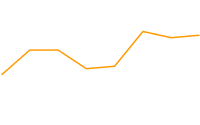 cht=lc:nda |
Zakres osi chxr
Za pomocą parametru chxr możesz określić zakres wartości wyświetlanych na każdej osi niezależnie. Pamiętaj, że nie to zmienia skali elementów wykresu, a tylko skali etykiet osi. Jeśli chcesz, aby liczby na osi opisują rzeczywiste wartości danych, ustaw wartości <start_val> i <end_val> odpowiednio na dolną i górną wartość zakresu formatów danych. Więcej informacji znajdziesz w artykule Skalowanie osi.
Jeśli chcesz określić jej zakres, musisz ustawić oś za pomocą parametru chxt.
Aby określić wartości osi niestandardowych, użyj parametru chxl.
Składnia
Zakresy etykiet wielu osi rozdziel pionową kreską ( |).
chxr=
<axis_index>,<start_val>,<end_val>,<opt_step>
|...|
<axis_index>,<start_val>,<end_val>,<opt_step>
- <axis_index>
- Do której osi mają zostać zastosowane etykiety. Jest to indeks liczony od zera do tablicy osi określonej przez
chxt. Na przykład oś R w poluchxt=x,r,ymiałaby wartość 1. - <start_val>
- Liczba określająca dolną wartość dla tej osi.
- <end_val>
- Liczba określająca wysoką wartość dla tej osi.
- <opt_step>
- [Opcjonalny] krok liczenia między znacznikami na osi. Nie ma domyślnej wartości kroku. Krok jest obliczany tak, by wyświetlić zbiór etykiet w odpowiednich odstępach czasu.
Przykłady
| Opis | Przykład |
|---|---|
W tym przykładzie pokazano lewą i prawą osie Y ( Każda oś ma zdefiniowany zakres. Nie podano żadnych etykiet ani pozycji, dlatego wartości są pobierane z podanego zakresu i są w nim równomiernie rozmieszczone. Na wykresie liniowym wartości są równomiernie rozłożone wzdłuż osi X. Kierunek osi jest odwrócony na osi R (indeks |
|
W tym przykładzie wartości są podane na osi x. Etykiety osi są równomiernie rozmieszczone wzdłuż osi. W parametrze <opt_step> określono wartość pięć ( |
|
Etykiety osi niestandardowej chxl
Za pomocą parametru chxl możesz określić niestandardowe etykiety osi ciągu znaków na dowolnej osi. Możesz określić dowolną liczbę etykiet. Jeśli wyświetlasz oś (z użyciem parametru chxt) i nie określisz etykiet własnych, zostaną zastosowane standardowe etykiety liczbowe.
Aby określić niestandardowy zakres liczbowy, użyj zamiast niego parametru chxr.
Aby ustawić określone lokalizacje na osi dla etykiet, użyj parametru chxp.
Składnia
Określ po jednym zestawie parametrów dla każdej osi, którą chcesz oznaczyć etykietą. Kolejne zestawy etykiet rozdziel pionową kreską (|).
chxl=
<axis_index>:|<label_1>|...|<label_n>
|...|
<axis_index>:|<label_1>|...|<label_n>
- <axis_index>
- Do której osi mają zostać zastosowane etykiety. To jest indeks do tablicy parametrów
chxt. Jeśli na przykład maszchxt=x,x,y,y, indeks 0 będzie pierwszą osią X, a 1 – drugą osią. - <label_1>| ... |<label_n>
- Co najmniej 1 etykieta do umieszczenia wzdłuż tej osi. Może to być ciąg lub wartość liczbowa. Ciągi tekstowe nie muszą być w cudzysłowie. Etykieta label_1 jest wyświetlana na najniższej pozycji na osi, a label_n – na najwyższej. Etykiety dodatkowe są równomiernie rozmieszczone między nimi.
Aby oznaczyć pokoje znakiem +, wystarczy oznaczyć je znakiem +. Nie można określić podziału wiersza w etykiecie. Etykiety rozdzielaj pionową kreską. Uwaga: nie umieszczaj kreski pionowej w parametrze
chxl.
Przykłady
| Opis | Przykład |
|---|---|
Ten wykres pokazuje, jak dodać etykiety własne do 2 osi. Zwróć uwagę na to, jak wartości są równomiernie rozmieszczone oraz jak ostatnia wartość |
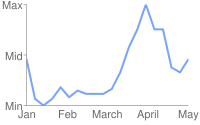 chxt=x,y |
Ten przykład przedstawia etykiety osi Y po lewej i prawej stronie osi Y ( |
|
Ten przykład przedstawia etykiety osi Y lewej i prawej na osi Y ( W tym przykładzie użyto wartości domyślnych etykiet osi na lewej osi Y. |
|
Jeśli chcesz dodać etykietę ogólną opisującą całą oś (np. aby oznaczyć jedną oś „koszt”, a drugą „uczeń”), użyj właściwości |
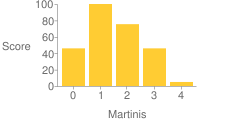 chxt=x,x,y,y |
Pozycje etykiet na osi chxp
Możesz określić, które etykiety osi mają być wyświetlane. Mogą to być etykiety domyślne lub niestandardowe określone za pomocą funkcji chxl. Jeśli nie określisz dokładnych pozycji za pomocą tego parametru, etykiety będą rozmieszczone równomiernie zgodnie z domyślną wartością kroku wzdłuż osi. Jeśli nie określisz właściwości chxl, etykiety znaczników będą wartościami domyślnymi (zwykle są to wartości danych lub liczby słupkowe na wykresach słupkowych).
Składnia
Wiele zestawów pozycjonowania rozdzielaj pionową kreską (|).
chxp=
<axis_1_index>,<label_1_position>,...,<label_n_position>
|...|
<axis_m_index>,<label_1_position>,...,<label_n_position>
- <axis_index>
- Oś, dla której określasz pozycje. To jest indeks do tablicy parametrów
chxt. Jeśli na przykład maszchxt=x,x,y,y, indeks 0 będzie pierwszą oś x, 1 to druga oś x itd. - <label_1_position>,...,<label_n_position>
- Położenie etykiety wzdłuż osi. Jest to rozdzielona przecinkami lista wartości liczbowych, w której każda wartość ustawia pozycję odpowiedniej etykiety w tablicy
chxl: pierwszy wpis dotyczy pierwszej etykiety i tak dalej. Pozycja to wartość w zakresie dla tej osi. Pamiętaj, że zawsze ma on wartość od 0 do 100, chyba że określisz zakres niestandardowy za pomocą funkcjichxr. Musisz mieć tyle pozycji, ile masz etykiet dla tej osi.
Przykłady
| Opis | Przykład |
|---|---|
Ten przykład przedstawia etykiety osi R znajdujące się w określonych pozycjach na wykresie. Tekst etykiety określa się za pomocą parametru Etykiety o określonej pozycji Etykiety o określonej pozycji |
|
Ten przykład pokazuje wartości domyślnych etykiet, ale tylko w określonych lokalizacjach.
|
chxt=x,y
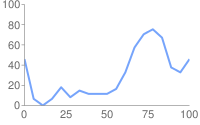 chxt=x,yNie określono wartości chxp |
Style etykiet osi chxs
Możesz określić rozmiar, kolor i wyrównanie czcionki etykiet osi, zarówno etykiet niestandardowych, jak i wartości etykiet domyślnych. Wszystkie etykiety na tej samej osi mają ten sam format. Jeśli masz wiele kopii osi, każdą możesz sformatować w inny sposób. Możesz też określić format ciągu znaków etykiety, na przykład w celu wyświetlania symboli walut lub końcowych zer.
Domyślnie górna i dolna oś nie pokazują znaczników według wartości, a lewa i prawa osie je pokazują.
Składnia
Wartości dla wielu osi powinny być rozdzielone pionową kreską (|).
chxs= <axis_index><opt_format_string>,<opt_label_color>,<opt_font_size>,<opt_alignment>,<opt_axis_or_tick>,<opt_tick_color>,<opt_axis_color> |...| <axis_index><opt_format_string>,<opt_label_color>,<opt_font_size>,<opt_alignment>,<opt_axis_or_tick>,<opt_tick_color>,<opt_axis_color>
- <axis_index>
- Oś, do której to odnosi się. Indeks liczony od zera do parametru
chxt. - <opt_format_string>
- [Opcjonalny] to opcjonalny ciąg formatu, który, jeśli jest używany, występuje tuż po numerze indeksu osi bez przecinka. Zaczyna się od litery N, po której następują następujące wartości:
N<preceding_text>*<number_type><decimal_places>zs<x or y>*<following_text>
Oto znaczenie każdego elementu:<preceding_text>– tekst dosłowny poprzedzający każdą wartość.*...*– opcjonalny blok umieszczony w dosłownych gwiazdkach, który pozwala określić szczegóły formatowania liczb. Te wartości są obsługiwane i wszystkie są opcjonalne:<number_type>– format liczb dla wartości liczbowych. Wybierz jedną z tych opcji:f– [domyślny] format liczby zmiennoprzecinkowej. Rozważ również określenie precyzji za pomocą wartości <decimal_places>.p– format wartości procentowej. Znak % jest dodawany automatycznie. Uwaga: w tym formacie wartości danych z zakresu od 0,0 do 1,0 są mapowane na wartości 0–100% (na przykład 0,43 będzie wyświetlany jako 43%).e– format zapisu naukowego.c<CUR>– sformatuj liczbę na podaną walutę, dodając do niej odpowiedni znacznik waluty. Zastąp<CUR>trzyliterowym kodem waluty. Przykład:cEURoznacza euro. Listę kodów można znaleźć na stronie ISO, jednak nie wszystkie symbole są obsługiwane.
<decimal_places>– liczba całkowita określająca liczbę wyświetlanych miejsc po przecinku. Wartość zostanie zaokrąglona do tej długości (nie obcięta). Wartość domyślna to 2.z– wyświetlane są końcowe zera. Wartość domyślna to no (nie).s– separatory grup displayowych. Wartość domyślna to no (nie).xluby– wyświetla dane ze współrzędnych x lub y. Znaczenie danych x różni się w zależności od typu wykresu – eksperymentuj z wykresem, aby ustalić, co oznaczają. Wartość domyślna to „y”.
<following_text>– tekst dosłowny, który pojawia się po każdej wartości.
- <opt_label_color>
- Kolor stosowany do tekstu osi (ale nie linii osi), w formacie szesnastkowym RRGGBB. Kolor linii osi jest określany oddzielnie za pomocą parametru opt_axis_color. Domyślny kolor to szary.
- <opt_font_size>
- [Opcjonalny] – określa rozmiar czcionki w pikselach. Ten parametr jest opcjonalny.
- <opt_alignment>
- [Opcjonalnie] wyrównanie etykiet. W przypadku górnej i dolnej osi określa to, jak wyrównanie etykiety względem znacznika wyboru powyżej lub poniżej, a dla lewej lub prawej osi – sposób wyrównania etykiety względem osi między ramką ograniczającą. Podaj jeden z tych numerów:
-1– Góra lub dół: etykiety znajdują się po prawej stronie znaczników; Do lewej lub do prawej: etykiety są wyrównane do lewej w danym obszarze. Domyślnie dla etykiet osi R.0– Góra lub dół: etykiety są wyśrodkowane na znacznikach; Do lewej lub prawej: etykiety są wyśrodkowane na obszarze. Domyślnie dla etykiet osi X i T.1– Góra lub dół: etykiety znajdują się po lewej stronie znaczników; Do lewej lub do prawej: etykiety są wyrównane do prawej strony w danym obszarze. Domyślnie dla etykiet osi Y.
- <opt_axis_or_tick>
- [Opcjonalny; nieobsługiwany w Google-o-meter] Określa, czy na tej osi mają być wyświetlane znaczniki wyboru lub linie osi. Znaczniki i linie osi są dostępne tylko dla najbardziej wewnętrznych osi (na przykład nie są obsługiwane dla zewnętrznej 2 osi X). Użyj jednej z tych wartości:
l(małe litery „L”) – rysuj tylko linię osi.t– rysuj tylko znaczniki. Znaczniki to małe linie obok etykiet osi.lt– [wartość domyślna] – narysuj linię osi i znaczniki wyboru dla wszystkich etykiet._– (podkreślenie) Nie rysuj linii osi ani znaczników. Użyj tej wartości, jeśli chcesz ukryć linię osi.
- <tick_color>
- [Opcjonalny; nieobsługiwany w Google-o-meter] Kolor znacznika wyboru w formacie szesnastkowym RRGGBB. Domyślny kolor to szary.
- <opt_axis_color>.
- [Opcjonalny] kolor tej linii osi w formacie szesnastkowym RRGGBB. Domyślny kolor to szary.
Przykłady
| Opis | Przykład |
|---|---|
Rozmiar i kolor czcionki są określone dla drugiej osi x (styczeń, luty, marzec). |
|
Rozmiar, kolor i wyrównanie czcionki są określane dla prawej osi Y. Zostaną narysowane znaczniki wyboru, ale nie będzie rysowana linia osi. |
|
Ten wykres zawiera 3 zbiory danych i pokazuje 3 zestawy etykiet osi, po 1 na serię. Każdy zestaw etykiet jest formatowany za pomocą niestandardowego ciągu formatowania zgodnie z tym opisem:
Zakresy etykiet osi ustawia się za pomocą parametru |
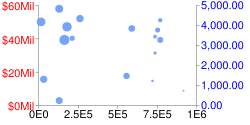 chd=s: |
Style znaczników osi chxtc
Możesz określać długie znaczniki wyboru dla konkretnych osi. Zwykle służy do przeciągania znacznika na całej długości wykresu. Aby zmienić kolor znacznika, użyj parametru chxs.
Wartości dla wielu osi powinny być rozdzielone pionową kreską (|). Wartości w serii powinny być rozdzielone przecinkami.
Składnia
chxtc=
<axis_index_1>,<tick_length_1>,...,<tick_length_n>
|...|
<axis_index_m>,<tick_length_1>,...,<tick_length_n>
- <axis_index>
- Oś, do której to odnosi się. Indeks liczony od zera do parametru
chxt. Rozdziel wartości dla różnych osi za pomocą ogranicznika kolumny. - <tick_length_1>,...,<tick_length_n>
- Długość znaczników na tej osi w pikselach. Jeśli podasz 1 wartość, zostanie ona zastosowana do wszystkich wartości. Jeśli podasz więcej niż 1 wartość, znaczniki na osi będą się przełączać na liście wartości dla tej osi. Wartości dodatnie są rysowane poza obszarem wykresu i przycinane przez obramowanie wykresu. Maksymalna wartość dodatnia to 25. Wartości ujemne są rysowane wewnątrz obszaru wykresu i przycinane przez obramowanie obszaru wykresu.
Przykłady
| Opis | Przykład |
|---|---|
Przykład użycia funkcji
|
|
Ten wykres przedstawia zmienne długości znaczników. chxtc określa 2 wartości znaczników na osi Y (5 i 15), a znaczniki narysowane na wykresie będą się przełączać między tymi 2 wartościami. |
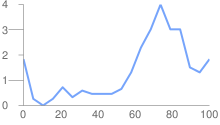 chxt=x,y |
Tło wypełniło chf [Wszystkie wykresy]
Możesz określić kolory i style wypełnienia obszaru danych wykresu lub całego tła wykresu. Wypełnienia mogą obejmować wypełnienie Jednolite, paskowe i gradientowe.
Możesz określić różne wypełnienia różnych obszarów (np. całego obszaru wykresu lub tylko obszaru danych). Wypełnienie obszaru wykresu zastępuje wypełnienie tła. Wszystkie wypełnienia są określane za pomocą parametru chf. Możesz mieszać różne typy wypełnienia (ciągłe, paski, gradienty) na tym samym wykresie, rozdzielając wartości pionową kreską ( | ). Obszar wykresu zastępuje wypełnienie tła wykresu.
Wypełnienia jednolite chf [Wszystkie wykresy]
Możesz określić jednolite wypełnienie tła lub obszaru wykresu albo przypisać wartość przezroczystości do całego wykresu. Możesz określić wiele wypełnienia za pomocą pionowej kreski (|). (Mapy: tylko w tle).
Składnia
chf=<fill_type>,s,<color>|...
- <fill_type>
- Wypełniana część wykresu. Określ jedną z tych wartości:
bg– wypełnienie tłac– wypełnienie obszaru wykresu. Nieobsługiwane w przypadku wykresów mapy.a– ustaw cały wykres (w tym tło) przezroczysty. Pierwsze 6 cyfr funkcji<color>jest ignorowanych, a tylko ostatnie 2 (wartość przezroczystości) są stosowane do całego wykresu i do wszystkich wypełnienia.b<index>– wypełnienie słupkowe (tylko w przypadku wykresów słupkowych), Zastąp <indeks> indeksem serii słupków, aby wypełnić jednolitym kolorem. Efekt jest podobny do określania właściwościchcona wykresie słupkowym. Przykład znajdziesz w sekcji Kolory serii wykresu słupkowego.
- s
- Oznacza wypełnienie przezroczyste lub jednolite.
- <color>
- Kolor wypełnienia w formacie szesnastkowym RRGGBB. W przypadku przezroczystości pierwsze 6 cyfr jest ignorowanych, ale mimo to należy je uwzględnić.
Przykłady
| Opis | Przykład |
|---|---|
W tym przykładzie tło wykresu jest szare ( |
|
W tym przykładzie tło wykresu jest szare ( |
|
| W tym przykładzie zastosowano do całego wykresu przezroczystość wynoszącą 50% (w przypadku 80% przezroczystość w systemie szesnastkowym to 128, czyli około 50%). Zwróć uwagę, że na wykresie widać tło komórki tabeli. |
|
Wypełnienie gradientem chf [linia, słupek, miernik Google, radar, punktowy,zamka]
Do obszarów lub tła wykresu możesz zastosować jedno lub więcej wypełnienia gradientowego. Wypełnienia gradientowe to przejścia z jednego koloru na inny. (wykresy kołowe i miernicze Google: tylko w tle).
Każde wypełnienie gradientem określa kąt, a następnie co najmniej dwa kolory zakotwiczone do określonej lokalizacji. Kolor różni się w zależności od tego, jak zmienia się jedna kotwica. Musisz mieć co najmniej 2 kolory z różnymi wartościami <color_centerpoint>, aby jeden z nich przechodził w drugi. Każdy kolejny gradient jest określany za pomocą pary <color>,<color_centerpoint>.
Składnia
chf=<fill_type>,lg,<angle>,<color_1>,<color_centerpoint_1>
,...,
<color_n>,<color_centerpoint_n>
- <fill_type>
- Obszar wykresu do wypełnienia. Jedna z tych wartości:
bg– wypełnienie tłac– wypełnienie obszaru wykresu.b<index>– wypełnienie gradientem słupkowym (tylko wykresy słupkowe). Zastąp <index> indeksem serii słupków, które mają wypełnić gradientem. Przykład znajdziesz w sekcji Kolory serii wykresu słupkowego.
- lg
- Określa wypełnienie gradientowe.
- <kąt>
- Liczba określająca kąt gradientu od 0 (w poziomie) do 90 (w orientacji pionowej).
- <color>
- Kolor wypełnienia w formacie szesnastkowym RRGGBB.
- <color_centerpoint>
- Określa punkt zakotwiczenia koloru. Od tego momentu kolor zacznie zanikać, gdy zbliży się do innej kotwicy. Zakres wartości wynosi od 0,0 (dolna lub lewa krawędź) do 1,0 (górna lub prawa krawędź) i przechylony pod kątem określonym przez <kąt>.
Przykłady
| Opis | Przykład |
|---|---|
Obszar wykresu zawiera poziomy gradient liniowy określony za pomocą kąta zero stopni ( Kolory to brzoskwiniowy ( Tło wykresu jest zaznaczone na szaro ( |
|
Obszar wykresu zawiera gradient liniowy po przekątnej (od lewego dolnego do prawego górnego rogu) o kątie czterdziestu pięciu stopni ( Brzoskwinia ( Drugim określonym kolorem jest niebieski ( Tło wykresu jest zaznaczone na szaro ( |
|
Obszar wykresu zawiera pionowy gradient liniowy (od góry do dołu) określony za pomocą kąta 90 stopni ( Pierwszym z określonych kolorów jest niebieski ( Brzoskwini ( Tło wykresu jest zaznaczone na szaro ( |
|
Paski wypełnianie chf [linia, słupek, miernik Google, radar, punktowy, Venn]
Możesz określić pasiaste wypełnienie tła dla obszaru wykresu lub dla całego wykresu. (Wykresy kołowe, mierniki Google: tylko w tle).
Składnia
chf=
<fill_type>,ls,<angle>,<color_1>,<width_1>
,...,
<color_n>,<width_n>
- <fill_type>
- Obszar wykresu do wypełnienia. Jedna z tych wartości:
bg– wypełnienie tłac– wypełnienie obszaru wykresub<index>– wypełnienia słupkowe w paski (tylko wykresy słupkowe). Zastąp <index> indeksem serii słupków, aby wypełnić pasami. Przykład znajdziesz w sekcji Kolory serii na wykresie słupkowym.
- ls
- Określa wypełnienie w liniowy pas.
- <kąt>
- Kąt wszystkich pasów względem osi Y. Użyj
0, by utworzyć pasy pionowe, lub90, aby ustawić pasy poziome. - <color>
- Kolor tego paska w formacie szesnastkowym RRGGBB. Powtórz wartości <color> i <width> dla każdego dodatkowego pasa. Musisz mieć przynajmniej 2 paski. Paski pojawiają się na przemian aż do wypełnienia wykresu.
- <width>
- Szerokość tego paska, od
0do1, gdzie1to pełna szerokość wykresu. Paski powtarzają się, aż wykres zostanie wypełniony. Powtórz wartości <color> i <width> dla każdego dodatkowego pasa. Musisz mieć przynajmniej 2 paski. Paski pojawiają się na przemian aż do wypełnienia wykresu.
Przykłady
| Opis | Przykład |
|---|---|
|
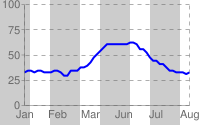 chf= |
|
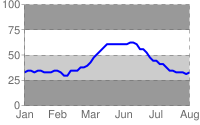 chf= |
Linie siatki chg [Linia,
słupkowy, radar, rozproszona]
Aby określić na wykresie linie siatki ciągłą lub kropkowaną, użyj parametru chg.
Ten parametr nie umożliwia określenia grubości ani koloru linii. Więcej sposobów na tworzenie linii na wykresie znajdziesz w artykule o znacznikach kształtu (chm typu h, H, V lub V), znacznikach zakresu (chm) i znacznikach osi (chxtc).
Składnia
chg= <x_axis_step_size>,<y_axis_step_size>,<opt_dash_length>,<opt_space_length>,<opt_x_offset>,<opt_y_offset>
- <x_axis_step_size>, <y_axis_step_size>
- Służą do obliczania liczby linii siatki x lub y do wyświetlenia na wykresie. 100 / step_size = liczba linii siatki na wykresie. Tak więc: 20,25 oznacza 5 pionowych linii siatki i 4 poziome linie siatki.
- <opt_dash_length>, <opt_space_length>
- [Opcjonalny]: służy do definiowania przerywanych linii siatki. Pierwszy parametr to długość każdego kreski wiersza w pikselach. Drugi parametr to odstęp między myślnikami w pikselach. W przypadku linii ciągłej podaj 0 dla parametru <opt_space_length>. Wartości domyślne to 4,1.
- <opt_x_offset>,<opt_y_offset>
- [Opcjonalny] – liczba jednostek zgodnie ze skalą wykresu, których dotyczy przesunięcie linii siatki x i Y. Może to być wartość dodatnia lub ujemna. Jeśli podasz tę wartość, musisz też podać wszystkie wcześniejsze wartości. Wartości domyślne to 0,0.
Przykłady
| Opis | Przykład |
|---|---|
W tych przykładach użyto tylko parametrów |
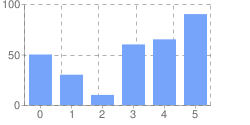 chg=20,50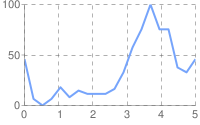 chg=20,50 |
W tym przykładzie użyto większych spacji, aby wyświetlić lżejsze linie siatki ( |
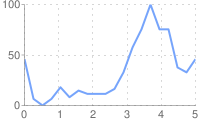
|
Aby wyświetlić linie ciągłej siatki, podaj 0 ( Na tym wykresie podano również przesunięcie osi x wynoszące 10. |
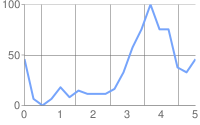 chg=20,50,1,0,10 |
Ten wykres przedstawia przesunięcie osi X wynoszące 10, a przesunięcie osi Y wynoszące 20. |
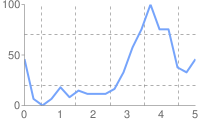 chg=20,50,3,3,10,20 |
Dynamiczne znaczniki ikon chem [słupkowy, liniowy, radarowy, punktowy]
Utwórz wykres i określ co najmniej 1 dynamiczną ikonę jako wartości chemiczne. Składnia instrukcji chem jest taka. Wszystkie elementy rozdzielane średnikami w kolorze fioletowym są opcjonalne, a każdy z nich można całkowicie pominąć w adresie URL. Możesz dodać wiele znaczników, podając wiele ciągów składni rozdzielonych znakiem |. Więcej informacji o ikonach dynamicznych znajdziesz na stronie z ikonami dynamicznymi.
Wykres możesz też umieścić w innym wykresie w postaci ikony dynamicznej. Przeczytaj podsekcję Osadzone wykresy poniżej.
chem= y;s=<icon_string_constant>;d=<marker_data_string>;ds=<which_series>;dp=<which_points>;py=<opt_z_order>;po=<x,y>;of=<x_offset,y_offset>
|...| y;s=<icon_string_constant>;d=<marker_data_string>;ds=<which_series>;dp=<which_points>;py=<opt_z_order>;po=<x,y>;of=<x_offset,y_offset>
- s=<icon_string_constant>
- Stała znacznika ciągu tekstowego dla ikony dynamicznej, ze strony ikony dynamicznej. Ta stała niemal jest taka sama jak parametr
chstdla ikon wolnostojących. Jeśli jednak ciąg wolnostojącej ikony zaczyna się od „d_”, usuń ten prefiks, aby uzyskać odpowiednik dynamicznego znacznika ikony. Przykład: ikona wolnostojąca:d_bubble_icon_text_small; odpowiedni dynamiczny znacznik ikony:bubble_icon_text_small. - d=<marker_data_string>
- Dane wymagane dla tego typu znacznika. Zawiera to ten sam ciąg, który zostałby użyty w parametrze
chlddla równoważnej ikony wolnostojącej z wyjątkiem , w którym wszystkie separatory | powinny być zastępowane przecinkami (w przypadku tekstu wielowierszowego należy używać przecinków, a nie znaczników pionowych). Pamiętaj, że w ciągu danych musisz też zmienić znaczenie tych znaków za pomocą znaku @: kreska pionowa ( | ) , at ( @ ) , równa się ( = ), przecinek ( , ), średnik ( ; ). Przykłady:hello@,+world,5@@10+cents+each. - ds=<which_series>
- [Opcjonalny] Indeks (liczony od zera) serii danych, do której należy ten znacznik. Wartość domyślna to 0.
- dp=<which_points>
- [opcjonalny] – określa punkty danych używane do rysowania znaczników. Wartość domyślna to 0 (pierwszy punkt w serii). Użyj jednego z tych formatów:
n.d– punkt danych, w którym należy narysować znacznik, gdzie n.d to indeks w serii liczony od zera. Jeśli podasz wartość niebędącą liczbą całkowitą, ułamek będzie oznaczał obliczony punkt pośredni. Na przykład 3, 5 oznacza miejsce w połowie drogi między punktem 3 a 4.range,<start>,<end>,<step>– narysuj znacznik w każdym punkcie danych kroku w zakresie od start do end (włącznie). Początek i koniec to wartości indeksu, mogą to być liczby zmiennoprzecinkowe, które wskazują wartości pośrednie. Wszystkie wartości są opcjonalne. Wartości domyślne to: start=0, end=ostatni element, krok=1. Jeśli pominiesz jakąś wartość, nadal musisz dodać przecinki pośrednie, ale nie musisz wpisywać pustych przecinków na końcu. Przykłady:dp=range,0,4rysuje znacznik na elementach od 0 do 4;dp=range,5,10,2rysuje znacznik na elementach 5, 7 i 9;dp=range,2rysuje punkty od trzeciego i późniejszego punktu;dp=range,3,,1.5rysuje znaczniki co 1,5 punktu danych, od czwartego do ostatniego.all– narysuj znacznik na każdym elemencie. Jest to odpowiednikrange,0,end_index. Przykład:dp=allevery,n– narysuj znacznik na każdym n-tym znaczniku. Przykład:dp=every,2rysuje znacznik na elementach 0, 2 i 4.
- py=<z_order>
- [opcjonalny] – warstwa, na której chcesz narysować znacznik, w porównaniu z innymi znacznikami i wszystkimi innymi elementami wykresu. Jest to liczba zmiennoprzecinkowa z zakresu od -1,0 do 1,0 włącznie, gdzie -1,0 to dół, a 1,0 góra. Elementy wykresu (linie i słupki) mają wartość tylko poniżej zera. Jeśli 2 znaczniki mają tę samą wartość, zostaną narysowane w kolejności podanej w adresie URL. Wartość domyślna to 0,0 (tuż nad elementami wykresu).
- po=<x,y>
- [Opcjonalnie] Bezwzględne położenie na wykresie, w którym należy narysować znacznik. x i y to dwie liczby zmiennoprzecinkowe, gdzie 0,0,0,0 to lewy dolny róg, a 1,0, 1,0 – prawy górny róg.
- of=<x_offset,y_offset>
- [Opcjonalny] – liczba pikseli odsuniętych od normalnego położenia ikony. x_offset i y_offset to dodatnie lub ujemne liczby całkowite. Należy podać tę wartość we wbudowanej ikonie dynamicznej, ponieważ znacznik zostanie wyśrodkowany w pionie i w poziomie, co oznacza, że punkt prawdopodobnie nie wyrówna się ze znacznikiem danych. Dobre przesunięcie w przypadku pinezki w pionie to
of=0,22. Poprawne przesunięcie w przypadku skośnej pinezki wynosiof=-12,20lubof=12,20w zależności od kierunku nachylenia, ale konieczne może być eksperymentowanie. Wartość domyślna to 0,0.
Przykłady
| Opis | Przykład |
|---|---|
| Oto przykłady ikony dynamicznej, która została utworzona jako wolnostojący obraz i używana jako znacznik na wykresie liniowym.
Wykres 1: Wykres 2: |
|
Pamiętaj, że dynamiczny znacznik ikony zostanie wyśrodkowany w punkcie w pionie i poziomie. Jeśli więc użyjesz ikony dynamicznej z ogonem, nie będzie on znajdować się w punkcie wykresu, a jedynie środek znacznika. Pierwszy wykres jest wyśrodkowany na punkcie danych 3, który w rzeczywistości umieszcza ogon trochę po prawej stronie znaku na linii. Na drugim wykresie wartość |
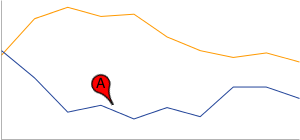 chem=y;chem=y; |
Aby uwzględnić wiele ikon dynamicznych, powtórz ciąg składni rozdzielany znakiem |. W tym przykładzie pokazano zakres, a także dwa pojedyncze znaczniki. Zwróć uwagę, że pionowe szpilki są odsunięte o 0,22, a skośne styki – mają wartość 12,20. Dzięki temu styki wyrównają się z opisanymi serią. |
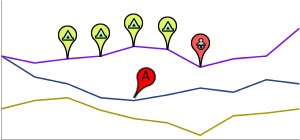 chem= |
Ilustracja przedstawiająca wielowierszowy znacznik tekstu. Po dodaniu tekstu znacznik musi zostać odsunięty, ponieważ rozmiar bąbelka dostosowuje się do tekstu, co powoduje jego ponowne wyśrodkowanie na wykresie. Zwróć uwagę, jak znaki nowego wiersza w tekście są oznaczane przecinkami w ciągu danych d. |
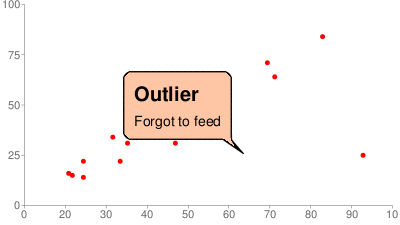 chem=y; |
Wykresy osadzone
Możesz umieścić jeden wykres w innym, korzystając ze składni ikon dynamicznych.
Istnieją 2 style znaczników wykresów: wykresy umieszczone w bąbelkach i wykresy osadzone bez dymków. Oto przykłady:
 |
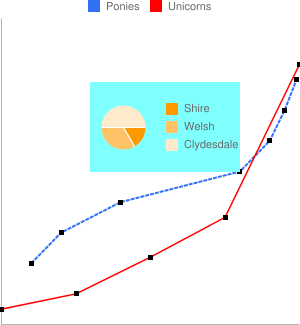 |
Wykres z dymkiem |
Wykres bez dymków |
Oto specyfika parametrów s=<icon_string_constant>;d=<marker_data_string> zarówno w przypadku wykresów umieszczonych w formie bąbelkowej, jak i wbudowanej w bąbelki (parametry omówione powyżej nie są tu opisane ponownie):
Składnia
Non-bubble: chem=y;s=ec;d=<alignment_string>,<chart_data>;ds=<which_series>;dp=<which_points>;py=<z_order>;po=<x,y>;of=<x_offset,y_offset> Bubble: chem=y;s=ecb;d=<frame_type>,<padding>,<frame_color>,<fill_color>,<chart_data>;ds=<which_series>;dp=<which_points>;py=<z_order>;po=<x,y>;of=<x_offset,y_offset>
- alignment_string
- [Tylko bez dymków] – jaka część osadzonego wykresu bez bąbelków jest przypięta do punktu danych. Wybierz jedną ze dwuliterowych stałych ciągów znaków na tym diagramie:
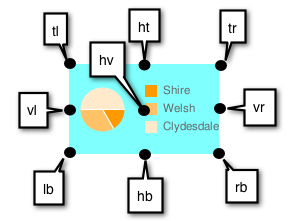
- chart_data
- Dane do umieszczonego wykresu. To wszystko, co znajduje się po
https://chart.googleapis.com/chart?w adresie URL wykresu do umieszczenia. Skorzystaj z narzędzia podanego poniżej lub postępuj zgodnie z regułami wymienionymi pod narzędziem. - frame_type
- [Tylko dymek] Jedna ze stałych stylu ramki ikony dynamicznej.
- dopełnienie,
- [Tylko dymek] Dopełnienie wewnątrz bąbelka, w pikselach.
- frame_color
- [Tylko dymek] kolor ramki jako sześciocyfrowy ciąg koloru HTML bez znaku #. Przykład:
FF00FF. - fill_color
- [Tylko dymek] Kolor wypełnienia dymków w postaci sześciocyfrowego ciągu koloru HTML bez znaku #. Przykład:
FF00FF.
Umieszczone dane wykresu
Użyj tego narzędzia do konwersji, aby wygenerować ciąg znaków z wykresu, lub ręcznie wygeneruj ciąg znaków z wykresu, postępując zgodnie z regułami podanymi po narzędziu.
Reguły konwersji ręcznych
1. Najpierw zastąp wszystkie poniższe znaki w parach parametrów i wartości tymi wartościami w pokazanej kolejności:
| Zastąp | Dzięki temu |
|---|---|
%7C lub %7c |
| |
@ |
@@ |
% |
25 |
, |
@, |
| |
@| |
; |
@; |
& |
%26 |
= |
%3D |
2. Następnie zastąp wszystkie wartości & i = w parach parameter1=value1¶meter2=value2... przecinkami.
Znaczniki kształtów chm [pasek, linia, radar, punktowy]
Na wykresie można określić znaczniki graficzne dla wszystkich lub poszczególnych punktów danych. Jeśli w tym samym punkcie znajdują się co najmniej 2 znaczniki, zostaną one wyświetlone w kolejności, w jakiej występują w parametrze chm.
W punktach danych możesz też tworzyć znaczniki tekstowe, które są opisane w sekcji Znaczniki punktów danych.
Znaczniki kształtów możesz łączyć z dowolnymi innymi parametrami chm za pomocą pionowej kreski ( | ), aby rozdzielić parametry chm.
Składnia
Określ 1 zestaw poniższych parametrów dla każdej serii, którą chcesz oznaczyć. Aby oznaczyć wiele serii, utwórz dodatkowe zestawy parametrów rozdzielone pionową kreską. Nie musisz zaznaczać wszystkich serii. Jeśli nie przypiszesz znaczników do serii danych, nie będzie ona miała żadnych znaczników.
Na wykresach punktowych znaczniki kształtów zachowują się nieco inaczej. Więcej informacji znajdziesz w dokumentacji.
chm=
[@]<marker_type>,<color>,<series_index>,<opt_which_points>,<size>,<opt_z_order>,<opt_offset>
|...|
[@]<marker_type>,<color>,<series_index>,<opt_which_points>,<size>,<opt_z_order>,<opt_offset>
- @
- [Opcjonalny] Jeśli poprzedzasz typ znacznika opcjonalnym znakiem @, to parametr <opt_who_points> powinien mieć format x:y.
- <marker_type>
- Typ znacznika, którego należy użyć. Określ jeden z tych typów:
a– strzałkac– krzyżykC– prostokąt. W przypadku znacznika prostokątnego wymagane są co najmniej 2 serie danych, gdzie seria 0 określa dolną krawędź, a seria 1 – górną. <size> określa szerokość prostokąta w pikselach.d– diamentE– znacznik na pasku błędów ( ). Ten znacznik wymaga do utworzenia 2 serii danych: jednej wartości dla dołu i odpowiadającego mu punktu w drugiej serii dla góry. Wyświetla także rozszerzoną składnię atrybutu <size>: line_thickness[:top_and_bottom_width], gdzie top_and_bottom_width jest opcjonalny. Zobacz poniższe przykłady.
). Ten znacznik wymaga do utworzenia 2 serii danych: jednej wartości dla dołu i odpowiadającego mu punktu w drugiej serii dla góry. Wyświetla także rozszerzoną składnię atrybutu <size>: line_thickness[:top_and_bottom_width], gdzie top_and_bottom_width jest opcjonalny. Zobacz poniższe przykłady.h– pozioma linia na wykresie o określonej wysokości. (Jedynym prawidłowym formatem parametru <opt_which_points> jest opt_which_points.H– pozioma linia przecinająca określony znacznik danych. Ta składnia obsługuje rozszerzoną składnię <size>, która pozwala określić dokładną długość linii: line_thickness[:length], gdzie długość jest opcjonalna i domyślnie przedstawia pełną szerokość obszaru wykresu.o– krągs– kwadratv– pionowa linia od osi X do punktu danychV– pionowa linia o dostosowanej długości. Obsługuje rozszerzoną składnię wartości <size>, która pozwala określić dokładną długość linii: line_thickness[:length], gdzie :długość jest opcjonalna i domyślnie przedstawia pełną wysokość obszaru wykresu. Znacznik jest wyśrodkowany na punkcie danych.x– An X
- <color>
- Kolor znaczników tej serii w formacie szesnastkowym RRGGBB.
- <series_index>
- Indeks (liczony od zera) serii danych, na podstawie którego mają być narysowane znaczniki. Ignorowany w przypadku znaczników
h, które określają lokalizację według pozycji x/y (zaczyna się od znaku @). Ukryte serie danych mogą służyć jako źródło znaczników. Więcej informacji znajdziesz w artykule Wykresy złożone. Zgrupowane pionowe wykresy słupkowe obsługują specjalną rozszerzoną składnię, która pozwala wyrównywać znaczniki z konkretnymi słupkami. - <opt_which_points>
- [opcjonalny] – punkty, na których chcesz rysować znaczniki. Wartość domyślna to wszystkie znaczniki. Użyj jednej z tych wartości:
n.d– gdzie chcesz narysować znacznik. Znaczenie zależy od typu znacznika:- Wszystkie typy oprócz h – punkt danych, w którym chcesz narysować znacznik, gdzie n.d to indeks w serii liczony od zera. Jeśli podasz wartość niebędącą liczbą całkowitą, ułamek będzie oznaczał obliczony punkt pośredni. Na przykład 3, 5 oznacza połowę drogi między punktem 3 a 4.
h– liczba od 0,0 do 1,0, gdzie 0,0 to dół wykresu, a 1,0 – górna część wykresu.
-1– narysuj znacznik na wszystkich punktach danych. Możesz też pozostawić ten parametr pusty, aby umożliwić rysowanie na wszystkich punktach danych.-n– narysuj znacznik w każdym n-tym punkcie danych. Wartość zmiennoprzecinkowa; jeśli n jest mniejsza niż 1, wykres obliczy dodatkowe punkty pośrednie. Na przykład wartość -0,5 spowoduje umieszczenie dwukrotnie większej liczby znaczników niż punktów danych.start:end:n– narysuj znacznik w każdym n-tym punkcie danych w zakresie od początku do końcowego wartości indeksu włącznie. Wszystkie parametry są opcjonalne (mogą być niedostępne), więc 3::1 będzie wskazywać ostatni element (krok 1), a pominięcie tego parametru spowoduje jego całkowite pominięcie domyślnie: first:last:1. Wszystkie wartości mogą być liczbami zmiennoprzecinkowym. start i end mogą być ujemne, by odliczać wstecz od ostatniej wartości. Jeśli wartości start i end są ujemne, pamiętaj, by podać je jako wartość rosnącą (np. -6:-1:1). Jeśli wartość kroku n jest mniejsza niż 1, oblicza dodatkowe punkty danych, interpolując podane wartości danych. Wartości domyślne to first:last:1x:y– narysuj znacznik w określonym punkcie x/y na wykresie. Ten punkt nie musi być linią. Aby użyć tej opcji, dodaj znak @ przed typem znacznika. Określ współrzędne jako wartości zmiennoprzecinkowe, gdzie0:0to lewy dolny róg wykresu, a1:1to jego prawy górny róg. Aby na przykład dodać czerwony 15-pikselowy romb pośrodku wykresu, użyj funkcji@d,FF0000,0,0.5:0.5,15.
- <size>
- Rozmiar znacznika w pikselach. W większości przypadków ten parametr przyjmuje jedną wartość liczbową. Znaczniki V, H i S obsługują składnię <size>[:width], gdzie opcjonalna część druga określa długość linii lub znacznika.
- <opt_z_order>
- [opcjonalny] – warstwa, na której chcesz narysować znacznik, w porównaniu z innymi znacznikami i wszystkimi innymi elementami wykresu. Jest to liczba zmiennoprzecinkowa od -1,0 do 1,0 włącznie, gdzie -1,0 to dół, a 1,0 góra. Elementy wykresu (linie i słupki) mają wartość tylko poniżej zera. Jeśli 2 znaczniki mają tę samą wartość, zostaną narysowane w kolejności podanej w adresie URL. Wartość domyślna to 0,0 (tuż nad elementami wykresu).
- <opt_offset>
- [opcjonalny] – pozwala określić odsunięcia w poziomie i w pionie od określonej lokalizacji. Oto składnia wykorzystująca separator „:”:
reserved:<horizontal_offset>:<vertical_offset>. Jeśli podasz pustą wartość, w ciągu parametruchmparametru <opt_z_order> możesz umieścić na niej pustą wartość. Przykłady:o,FF9900,0,4,12,,:10 o,FF9900,0,4,12.0,,:-10:20 o,FF9900,0,4,12,1,::20- reserve (zarezerwowane) – pozostaw puste.
<horizontal_offset>– liczba dodatnia lub ujemna określająca przesunięcie w poziomie w pikselach. Opcjonalne. Jeśli nie jest używane, pozostaw puste.<vertical_offset>– liczba dodatnia lub ujemna w pikselach określająca przesunięcie w pionie. Opcjonalne. Jeśli nie jest używane, pozostaw puste.
Przykłady
| Opis | Przykład |
|---|---|
Oto przykład kilku znaczników kształtu i linii.
|
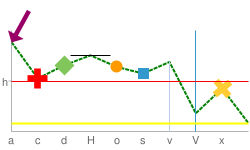 chm= |
Oto przykład użycia romb w jednej serii danych, a okręgów dla pozostałych serii danych. Jeśli w tym samym punkcie znajduje się co najmniej 2 znaczniki, zostaną one wyświetlone w kolejności, w jakiej występują w parametrze |
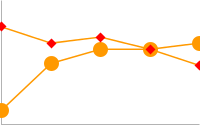 chm= |
Oto wykres liniowy ze znacznikiem w każdym drugim punkcie danych (–2 oznacza co drugi punkt). |
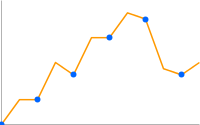 chd=t: |
| Oto wykres liniowy z 2 razy większą liczbą znaczników niż punktów danych (-0,5 oznacza co pół punktu). | 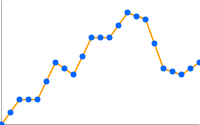 chd=t: |
Ten przykład pokazuje, jak używać znaczników h i v do tworzenia linii siatki o niestandardowych kolorach i grubości. Wartość kolejności nakładania elementów (ostatnia wartość) jest ustawiona na -1, dzięki czemu linie siatki są rysowane pod linią danych. |
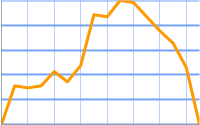 chm= |
Ten wykres dodaje do wykresu liniowego pionowe linie wypełnienia:
|
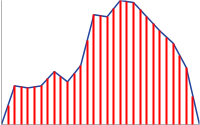 chm= |
| W tym przykładzie dodano do wykresu strzałkę i znacznik tekstowy z użyciem dokładnych współrzędnych. Pierwszy znacznik D to linia logu czasu pod słupkami. Drugi znacznik to strzałka, a trzeci – tekst strzałki. | 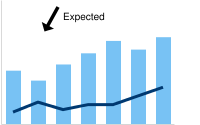 chm= |
Pozioma linia ustalonego punktu danych (H) może być przydatna do wskazywania wartości względnych lub podkreślania wysokości wartości danych na wykresie. |
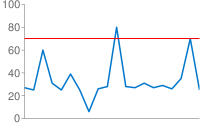 chm=H,FF0000,0,18,1 |
Ten wykres pokazuje znaczniki, które mogą określać grubość i długość linii w parametrze <size>.
|
title="cht=lc&chd=s:2gounjqLaCf,jqLaCf2goun&chco=008000,00008033&chls=2.0,4.0,1.0&chs=250x150&chm=H,990066,3.02,5:50%chm=
|
Znaczniki tekstu i wartości danych chm [słupkowy, liniowy, radarowy, rozproszony]
Możesz oznaczyć wybrane punkty na wykresie własnym tekstem lub sformatowanymi wersjami danych.
Możesz połączyć dowolne znaczniki chm za pomocą pionowej kreski ( | ), aby rozdzielić zestawy parametrów chm.
Uwaga o wartościach ciągów: w ciągach etykiet dozwolone są tylko znaki bezpieczne w adresie URL. Dla bezpieczeństwa należy zakodować adresy URL wszystkich ciągów zawierających znaki spoza zestawu znaków 0-9a-zA-Z.
Koder adresów URL znajdziesz w dokumentacji Google Optimize.
Składnia
Określ 1 zestaw poniższych parametrów dla każdej serii, którą chcesz oznaczyć. Aby oznaczyć wiele serii, utwórz dodatkowe zestawy parametrów rozdzielone pionową kreską. Nie musisz zaznaczać wszystkich serii. Jeśli nie przypiszesz znaczników do serii danych, nie będzie ona otrzymywać żadnych znaczników.
chm=
<marker_type>,<color>,<series_index>,<opt_which_points>,<size>,<opt_z_order>,<opt_placement>
|...|
<marker_type>,<color>,<series_index>,<opt_which_points>,<size>,<opt_z_order>,<opt_placement>
- <marker_type>
- Typ znacznika, którego należy użyć. Masz do wyboru te typy danych:
f<text>– flaga zawierająca tekst. Określ znak „f”, a następnie niestandardowy tekst zakodowany na potrzeby adresu URL. Aby zmienić znaczenie przecinków w znacznikach tekstowych, poprzedź przecinek znakiem \. Przykład:fHello\,+World!t<text>– prosty znacznik tekstowy. Określ znak „t”, a po nim niestandardowy tekst zakodowany na potrzeby adresu URL. Aby zmienić znaczenie przecinków w znacznikach tekstowych, poprzedź przecinek znakiem \. Przykład:tHello\,+World!A<text>– znacznik adnotacji. Jest to podobne do znacznika flagi, ale znaczniki koordynują swoje położenie, aby się nie nakładały. Jedynym prawidłowym formatem parametru <opt_which_points> jest opt_which_points, które oznacza indeks punktu serii.N<formatting_string>– wartość danych w tym momencie, z opcjonalnym formatowaniem. Jeśli nie użyjesz parametruchds(skalowanie niestandardowe), otrzymasz dokładnie zakodowaną wartość. Jeśli użyjesz tego parametru w dowolnym formacie, wartość zostanie przeskalowana do określonego przez Ciebie zakresu. Poniżej znajdziesz przykład właściwościchdsze znacznikami liczbowymi. W przypadku tego typu znacznika na skumulowanym wykresie słupkowym jeśli w elemencie <series_index> podasz -1, otrzymasz znacznik, który pokazuje sumę wszystkich wartości na tym skumulowanym słupku. Składnia ciągu znaków formatowania jest taka:
<preceding_text>*<number_type><decimal_places>zs<x or y>*<following_text>.
Wszystkie te elementy są opcjonalne. Oto znaczenie każdego elementu:<preceding_text>– tekst poprzedzający każdą wartość.*...*– opcjonalny blok umieszczony w dosłownych gwiazdkach, który pozwala określić szczegóły formatowania liczb. Te wartości są obsługiwane i wszystkie są opcjonalne:<number_type>– format liczb dla wartości liczbowych. Wybierz jedną z tych opcji:f– [domyślny] format liczby zmiennoprzecinkowej. Rozważ również określenie precyzji za pomocą wartości <decimal_places>.p– format wartości procentowej. Znak % jest dodawany automatycznie. Uwaga: w tym formacie wartości danych z zakresu od 0,0 do 1,0 są mapowane na wartości z zakresu 0–100% (na przykład 0,43 będzie wyświetlany jako 43%).e– format zapisu naukowego.c<CUR>– sformatuj liczbę na podaną walutę, dodając do niej odpowiedni znacznik waluty. Zastąp<CUR>trzyliterowym kodem waluty. Przykład:cEURoznacza euro. Listę kodów można znaleźć na stronie ISO, jednak nie wszystkie symbole są obsługiwane.
<decimal_places>– liczba całkowita określająca liczbę wyświetlanych miejsc po przecinku. Wartość zostanie zaokrąglona do tej długości (nie obcięta). Wartość domyślna to 2.z– wyświetlane są końcowe zera. Wartość domyślna to no (nie).s– separatory grup displayowych. Wartość domyślna to no (nie).xluby– wyświetlaj dane ze współrzędnych x lub y. Znaczenie danych x różni się w zależności od typu wykresu – eksperymentuj z wykresem, aby ustalić, co oznaczają. Wartość domyślna to „y”.
<following_text>– tekst, który poprzedza każdą wartość.
- <color>
- Kolor znaczników tego zbioru w formacie szesnastkowym RRGGBB.
- <series_index>
- Indeks (liczony od zera) serii danych, na podstawie którego mają być narysowane znaczniki. Jeśli jest to skumulowany wykres słupkowy, a typ znacznika to N (wartości punktów danych), możesz podać -1, aby utworzyć znacznik sumy dla każdego stosu słupków. Przykład znajdziesz poniżej.
- <opt_which_points>
- [opcjonalny] – punkty, na których chcesz rysować znaczniki. Wartość domyślna to wszystkie znaczniki. Użyj jednej z tych wartości:
n.d– punkt danych, w którym należy narysować znacznik, gdzie n.d to indeks w serii liczony od zera. Jeśli podasz wartość niebędącą liczbą całkowitą, ułamek będzie oznaczał obliczony punkt pośredni. Na przykład 3,5 oznacza połowę drogi między punktem 3 a 4.-1– narysuj znacznik na wszystkich punktach danych. Możesz też pozostawić ten parametr pusty, aby umożliwić rysowanie na wszystkich punktach danych.-n– narysuj znacznik w każdym n-tym punkcie danych.start:end:n– narysuj znacznik w każdym n-tym punkcie danych w zakresie od początku do końcowego wartości indeksu włącznie. Wszystkie parametry są opcjonalne (mogą być niedostępne), więc 3::1 będzie oznaczać od czwartego elementu do ostatniego kroku 1, a jego pominięcie spowoduje całkowite pominięcie tego parametru domyślnie first:last:1. Wszystkie wartości mogą być liczbami zmiennoprzecinkowym. start i end mogą być ujemne, by odliczać wstecz od ostatniej wartości. Jeśli wartości start i end są ujemne, pamiętaj, by podać je jako wartość rosnącą (np. -6:-1:1). Jeśli wartość kroku n jest mniejsza niż 1, oblicza dodatkowe punkty danych, interpolując podane wartości danych. Wartości domyślne to first:last:1x:y– [nieobsługiwane w przypadku znaczników typu N] Narysuj znacznik w określonym punkcie x/y na wykresie. Ten punkt nie musi być linią. Aby użyć tej opcji, dodaj znak „at” (@) przed typem znacznika. Określ współrzędne jako wartości zmiennoprzecinkowe, gdzie0:0to lewy dolny róg wykresu,0.5:0.5to jego środek, a1:1to jego prawy górny róg. Aby na przykład dodać czerwony 15-pikselowy romb na środku wykresu, użyj@d,FF0000,0,0.5:0.5,15.
- <size>
- Rozmiar znacznika w pikselach. Jeśli jest to wykres punktowy z trzecią serią danych (służącym do określania rozmiarów punktów), ta wartość zostanie przeskalowana przez zakres danych. Jeśli więc zakres danych wynosi 0–100, a <rozmiar> to 30, wartość danych 100 oznacza szerokość 30 pikseli, wartość danych 50 – 15 pikseli itd.
- <opt_z_order>
- [opcjonalny] – warstwa, na której chcesz narysować znacznik, w porównaniu z innymi znacznikami i wszystkimi innymi elementami wykresu. Jest to liczba zmiennoprzecinkowa od -1,0 do 1,0 włącznie, gdzie -1,0 to dół, a 1,0 góra. Elementy wykresu (linie i słupki) mają wartość tylko poniżej zera. Jeśli 2 znaczniki mają tę samą wartość, zostaną narysowane w kolejności podanej w adresie URL. Wartość domyślna to 0,0 (tuż nad elementami wykresu).
- <opt_placement>
- [Opcjonalny] dodatkowe szczegóły miejsca docelowego opisujące, gdzie należy umieścić ten znacznik w odniesieniu do punktu danych. Możesz określić względne i/lub pionowe położenie oraz odsunięcia. Składnia miejsca docelowego to ciąg znaków z separatorami widocznymi tutaj. Wszystkie elementy są opcjonalne:
<horizontal_and_vertical_justification>:<horizontal_offset>:<vertical_offset>. Jeśli zostanie określony, możesz umieścić pustą wartość , w ciągu znakówchmparametru <opt_z_order>. Przykłady:N,000000,0,1,10,,b,N,000000,0,1,10,,lvorazN,000000,0,1,10,,r::10.- horizontal_and_vertical_justification
- Punkt zakotwiczenia znacznika. Działa to odwrotnie do uzasadnienia, więc lewa kotwica umieszcza znacznik po prawej stronie punktu danych. Możesz wybrać poziome lub pionowe uzasadnienie z tej listy:
- Miejsce docelowe w poziomie: „l”, „h” lub „r” – do lewej, do środka lub do prawej, zakotwiczone w poziomie. Domyślna wartość to „l”.
- Pozycja w pionie: „b”, „v”, „t” – na dole, na środku lub u góry, zakotwiczone u góry. Domyślna wartość to „b”.
- Położenie względem słupka [tylko wykresy słupkowe]: „s”, „c”, „e” – u podstawy, pośrodku lub u góry słupka. W przypadku wykresów skumulowanych wartość ta zależy od sekcji słupka każdej serii, a nie do całego słupka. Jeśli podany indeks serii wynosi -1 (łączny stos), jest to w odniesieniu do całego słupka. Można ją łączyć z wartościami miejsc docelowych w pionie, np. „be” lub „vs”. Wartość domyślna to „e”.
- horizontal_offset
- Przesunięcie w poziomie dla tego znacznika (w pikselach). Wartość domyślna to 0.
- vertical_offset
- Przesunięcie w pionie tego znacznika (w pikselach). Domyślny wykres inny niż słupkowy: 15; domyślny wykres słupkowy: 2.
| Opis | Przykład | |
|---|---|---|
Oto przykład etykiet wartości na wykresie słupkowym. Pierwszy wykres ( Drugi wykres ( |
|
|
Za pomocą parametru Ten przykład przedstawia wykres z prosto zakodowanymi wartościami 46, 39, 29, 30, 43 i 41. Prosty zakres kodowania to 0–61. Parametr |
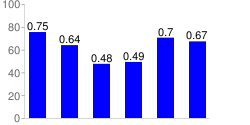 chd=s:underp |
|
Oto przykład wykresu z etykietą tekstową w punkcie minimalnym i etykietą flagi w punkcie maksymalnym. |
|
|
| Ten przykład przedstawia wykres skumulowany z wartościami poszczególnych serii oraz ich sumą. Aby wyświetlić skumulowane wartości serii, musimy użyć opcji pozycjonowania „c”. W przeciwnym razie wartość górnego słupka zasłaniałaby wartość sumy u góry każdego słupka. | 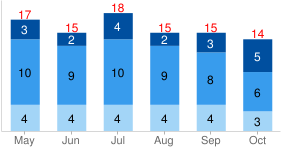 chm= |
|
| Więcej przykładów działania umieszczania w pionie i w poziomie. Ten przykład pokazuje różne kombinacje wartości zakotwiczenia na wykresach słupkowych (s, c i e w przypadku umieszczania w pionie). Zwróć uwagę, jak prawa kotwica przesuwa znacznik w lewo, a górna – w dół i na odwrót. Czerwone kropki oznaczają podstawę, środek i górę każdego słupka. Liczba to wartość danych ustalona za pomocą różnych wartości zakotwiczenia dla każdego słupka. | 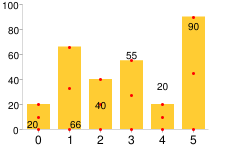 chm= |
|
Znaczniki adnotacji automatycznie dostosowują położenie etykiet, tak aby się nie nakładały. Pierwsza wartość chm dotyczy wypełnienia linii, a poniższe wartości to znaczniki adnotacji. |
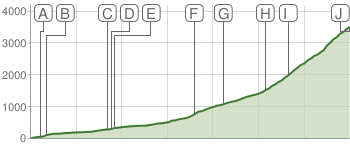 chm=B,C5D4B5BB,0,0,0 |
|
| Inny przykład znacznika adnotacji pokazujący wysokość miasta w Szwajcarii. | 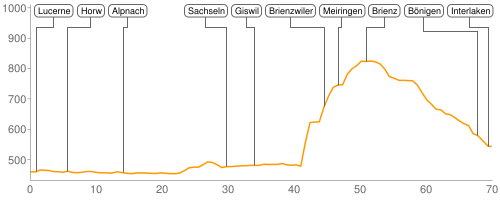 |
|
Znaczniki zakresu chm [pasek, świecący, linia, radar, punktowy]
Możesz kolorować poziome lub pionowe paski wypełnienia tła, aby wyróżnić określone obszary wykresu.
Możesz połączyć dowolne znaczniki chm za pomocą pionowej kreski ( | ), aby rozdzielić zestawy parametrów chm.
Składnia
Określ jeden zestaw poniższych parametrów dla każdego pasma, który chcesz narysować. Aby narysować wiele pasm, utwórz dodatkowe zestawy parametrów rozdzielone pionową kreską. Zakresy są rysowane w określonej kolejności, więc ostatni narysowany zakres zostanie narysowany nad poprzednimi zakresami.
chm=
<direction>,<color>,0,<start_point>,<end_point>
|...|
<direction>,<color>,0,<start_point>,<end_point>
- <direction>
- Określa cieniowanie poziome lub pionowe.
roznacza zakres poziomy, aR– zakres pionowy. - <color>
- Kolor zakresu w postaci liczby szesnastkowej w formacie RRGGBB.
- 0
- Zarezerwowany – musi wynosić 0.
- <start_point>
- Pozycja początkowa zakresu.
- W przypadku poziomych znaczników zakresu jest to pozycja na osi Y, gdzie
0.00to dół wykresu, a1.00– górna część wykresu. - W przypadku pionowych znaczników zakresu jest to pozycja na osi X, gdzie
0.00to po lewej stronie wykresu, a1.00to jego prawo.
- <end_point>
- Pozycja końcowa zakresu.
- W przypadku poziomych znaczników zakresu jest to pozycja na osi Y, gdzie
0.00to dół wykresu, a1.00– górna część wykresu. - W przypadku pionowych znaczników zakresu jest to pozycja na osi X, gdzie
0.00to po lewej stronie wykresu, a1.00to jego prawo.
Przykłady
| Opis | Przykład |
|---|---|
Znaczniki zakresu mogą mieć postać cienkiej linii lub kolorowego pasma.
|
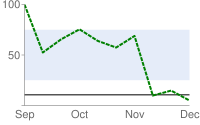 |
Ten przykład pokazuje znaczniki zakresu pionowego. Pierwszy znacznik to czerwona linia ( |
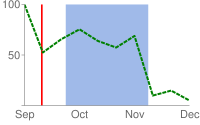 |
Znaczniki są rysowane w określonej kolejności. W tym przykładzie widać, że pionowy czerwony znacznik został narysowany przed jasnoniebieskim znacznikiem poziomym. |
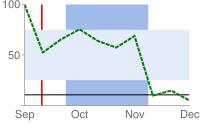 chm= |
Oto przykład wykresu liniowego, w którym za pomocą znaczników zakresu rysujesz delikatne poziome linie na linii zerowej, środkowej i u góry. |
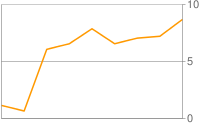 |
Znaczniki linii chm=D [pasek,
świecznik, linia, radar,
punktor]
Możesz dodać linię śledzącą dane na wykresie. Jest on najczęściej używany w wykresach złożonych.
Aby dodać wiele wierszy (lub połączyć je z innymi znacznikami chm), rozdziel zestawy parametrów chm za pomocą separatora pionowej ( |). Nie możesz używać tego parametru jako znacznika linii przerywanej.
Składnia
chm= D,<color>,<series_index>,<which_points>,<width>,<opt_z_order>
- D
- Wskazuje, że jest to znacznik liniowy.
- <color>
- Kolor linii w formacie szesnastkowym RRGGBB.
- <series_index>
- Indeks serii danych użyty do wytyczenia linii. Indeks serii danych to
0dla pierwszej serii danych,1dla drugiej serii danych itd. - <which_points>
- Których punktów w serii użyć do narysowania linii. Użyj jednej z tych wartości:
0– wykorzystaj wszystkie punkty z serii.start:end– użyj określonego zakresu punktów w serii, od początku do końca włącznie (indeks liczony od zera). Możesz też użyć wartości zmiennoprzecinkowych, aby określić punkty pośrednie, albo pozostawić pola start lub end puste, aby wskazać odpowiednio pierwszy lub ostatni punkt danych. Wartości start i end mogą być ujemne (jako odwrotny indeks od ostatniej wartości). Jeśli wartości start i end są ujemne, wpisz je w rosnącej wartości (np. -6:-1).
- <size>
- Szerokość linii w pikselach.
- <opt_z_order>
- [opcjonalny] – warstwa, na której chcesz narysować znacznik, w porównaniu z innymi znacznikami i wszystkimi innymi elementami wykresu. Jest to liczba zmiennoprzecinkowa od -1,0 do 1,0 włącznie, gdzie -1,0 to dół, a 1,0 góra. Elementy wykresu (linie i słupki) mają wartość tylko poniżej zera. Jeśli 2 znaczniki mają tę samą wartość, zostaną narysowane w kolejności podanej w adresie URL. Wartość domyślna to 0,0 (tuż nad elementami wykresu).
Przykłady
| Opis | Przykład |
|---|---|
Ten przykład pokazuje rysowanie linii znacznika na wykresie słupkowym.
Kolejność nakładania elementów jest ustawiona na |
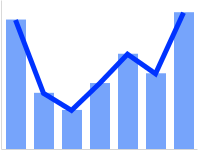 chm=D,0033FF,0,0,5,1 |
Jest to ten sam wykres słupkowy, ale zawiera dodatkową serię danych dotyczących linii. To jest przykład wykresu złożonego.
Wykresy złożone są rysowane przez dodanie do parametru Więcej informacji znajdziesz w artykule Wykresy złożone. |
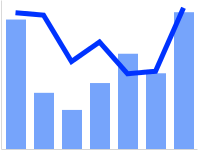 chm=D,0033FF,1,0,5,1 |
Funkcje danych chfd [wszystkie
chd wykresy]
Możesz określić funkcję niestandardową, która będzie uruchamiać dane na wykresie za pomocą składni funkcji muParser. Dane używane w funkcji mogą pochodzić z jednego z dwóch źródeł:
- Seria danych z
chd– dane są pobierane ze określonej serii wchd. - Zakres wartości zadeklarowanych w samym parametrze
chfd– zadeklarujesz wartość rozpoczęcia, zatrzymania i kroku dla dowolnego zakresu danych.
Pamiętaj, że we wszystkich przypadkach musisz przypisać dane wyjściowe do istniejącej serii w chd. Ta seria zostanie zastąpiona danymi wyjściowymi funkcji. Wykres jest renderowany dopiero po przetworzeniu wszystkich funkcji. Jeśli więc do tej samej serii danych przypiszesz wiele funkcji do danych wyjściowych, funkcje zostaną uruchomione w podanej kolejności, ale na wykresie będą widoczne tylko dane wyjściowe z ostatniej funkcji. Pamiętaj, że możesz łączyć funkcje w łańcuchy, dzięki czemu jedna funkcja może przyjmować jako dane wejściowe ciąg znaków uzyskany przez poprzednią funkcję.
Aby przypisać kolory lub znaczniki chm do linii funkcji, przypisz kolory lub znaczniki do indeksu serii funkcji. Pamiętaj, że znaczniki są umieszczane zgodnie z danymi po modyfikacji danych przez funkcję.
Składnia
chfd=
<output_series_index>,<function_data>,<function_string>
|...|
<output_series_index>,<function_data>,<function_string>
- <output_series_index>
- Oparty na zera indeks serii danych w komórce
chd, w którym będą zapisywane dane wyjściowe funkcji. Wszystkie istniejące dane zostaną całkowicie zastąpione przez dane wyjściowe funkcji. Jeśli ciąg nie jest używany jako dane wejściowe funkcji, sprawdzoną metodą jest przypisanie do tej serii 1 przykładowej wartości. - <function_data>
- Zmienne i dane do wykreślenia. Dane mogą pochodzić z określonego przez Ciebie zakresu lub z jednej z serii danych
chd. Dla każdej funkcji możesz podać wiele zmiennych, używając separatora ; (średnik) dla wielu zmiennych. Pamiętaj, że jeśli dla jednej funkcji zdefiniujesz wiele zmiennych, które mają różną liczbę punktów, funkcja zatrzyma się po dotarciu do pierwszego punktu końcowego. Jeśli na przykład funkcja definiuje zarówno x=1–5, krok 1, jak i y=1–10 krok 1, kończy się po osiągnięciu piątego punktu.
<variable_name>,<input_series_index>LUB
<variable_name>,<start>,<end>,<step>- variable_name – dowolny ciąg znaków dla zmiennej. Użyj go w funkcji zdefiniowanej przez function_string.
- input_series_index – indeks serii danych
chd, która ma być używana jako dane wejściowe. - start – liczbowa wartość początkowa zakresu.
- koniec – liczbowa wartość końcowa zakresu.
- step – numeryczna wartość kroku od start do end. Może być liczbą dodatnią lub ujemną, ale nie może wynosić 0.
x,0,100,1deklaruje zmienną o nazwiexz wartościami 0, 1, 2, ... 100.x,0,100,1;r,0,3.1,.1deklaruje tę samą zmiennąxoraz zmienną o nazwierz wartościami 0, 0,1, 0,2, ..., 3.0, 3.1.x,0deklaruje zmienną o nazwie x, która korzysta z danych z pierwszej seriichd. Zostaną one użyte przez element function_string. Nie będą one widoczne na wykresie, chyba że podasz je w elemencie function_string. Im mniejsza liczba kroków, tym bardziej płynny wykres. - <function_string>
- Twoja funkcja zapisana w składni muParser. Funkcja jest stosowana do zmiennych i danych określonych w zmiennej variable_data.
Możesz odwoływać się tylko do zmiennych zadeklarowanych w tym zbiorze funkcji lokalnych, a nie w innym potoku parametrów
chfd. Funkcje muParser podsumowania nie są obsługiwane (minimalna, maksymalna suma, średnia). WAŻNE: pamiętaj, aby w funkcjach używać%2Bzamiast+.
Przykłady
| Opis | Przykład |
|---|---|
Prosta fala sinusoidalna. Kilka uwag:
|
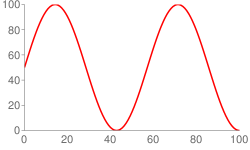 cht=lc |
Ten wiersz korzysta z danych z parametru chd. |
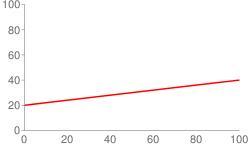 chd=t:5,10 |
Połączenie wierszy funkcyjnych i wierszy niezwiązanych z funkcją. Zwróć uwagę na to, jak kolory są określane przez parametr koloru serii Zwróć uwagę na umiejscowienie znaczników w danych wyjściowych funkcji.Punkty danych są obliczane od start, end i step, więc jeśli zakres to 0–11 krok 0, 1, punkt 0 to 0, punkt 1 to 0, 1 itd.aż do punktu 110, który ma wartość 11. |
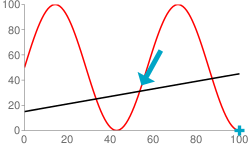 chd=t: |
Aby zdefiniować funkcję w 2 wymiarach, użyj wykresu
|
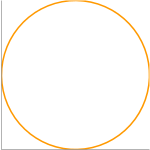 cht=lxy |
Parametr Kliknij te obrazy, aby je otworzyć i pobawić się nimi na placu zabaw wykresów. Daj z siebie wszystko. |
|